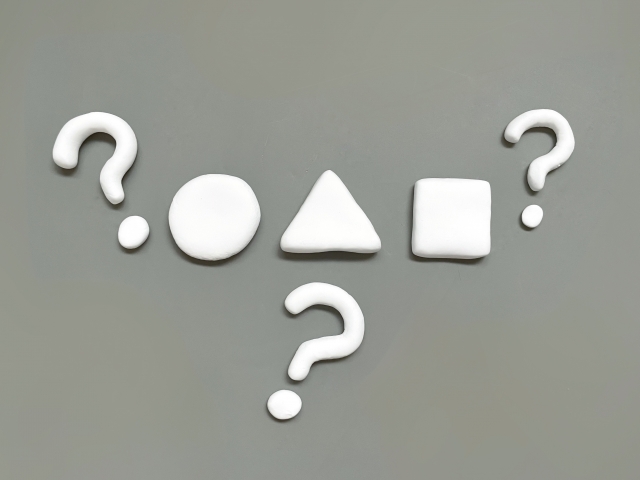前回は、ブロックとして書き出したファイルを保存しておくフォルダを作成する手順についてお話しをしました。
場所はどこでも構わないのですが、とにかくブロックデータをひとつにまとめておく方が分かりやすくて良いのではないでしょうか。
ただし、フォルダを作成してデータの保存場所を確保しただけでは、やや説明が不足しています。
という訳で、今回はそのフォルダをオートキャド(AutoCAD)に認識してもらう設定についてお話しします。
■サポートファイルの検索パス
①オプションの開始
ブロック書き出しによって保存したファイルを簡単に呼び出す為に、まずはオートキャド(AutoCAD)に前回作成したフォルダの場所を教えてあげましょう。
その第一段階として、「オプション」画面を呼び出す必要があります。
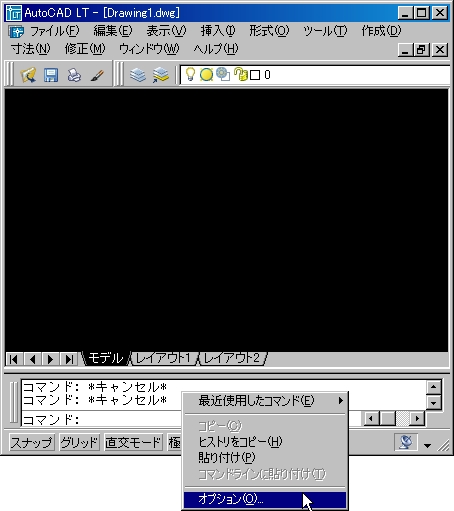
「オプション」を最も簡単に呼び出す方法は、上図のような手順ではないかと思います。
コマンドライン上にカーソルを移動させ、そこで右クリックをすると出てくるショートカットメニューから「オプション」を選択する、という方法です。
②タブの選択

「オプション」を開始すると、上図のようにオプションのダイアログBOXが表示されます。
今回設定したいのは、ブロックとしてファイルに保存したデータを手軽に呼び出すことが出来るように、という部分ですから、そう時間はかからないと思います。
今回は開いた「オプション」ダイアログBOXの中からファイルタブを選択してあげましょう。
③検索パスの追加

「ファイル」タブを選択すると、上図のような画面が表示されますが、今回お話しする中で必要なのはサポートファイルの検索パスという項目です。
オートキャド(AutoCAD)のコマンドであるINSERT(ブロック挿入)や-INSERT(ブロック挿入)では、「サポートファイルの検索パス」に記載してあるブロックであればそのまま呼び出すことが出来るんです。
これは、サラッと書いていますが、本当に重要な部分ですので、ぜひとも覚えておいていいただきたい思います。
検索パスの追加は非常に簡単です。
「サポートファイルの検索パス」の手前にある「+」ボタンをクリックすると、その一覧が表示されますので、その状態で右側にある「追加」ボタンをクリックします。

そうすると一覧の最下部に新たなパスが追加されますので、ここでパスを入力するか、あるいは「追加」ボタンの上にある「参照」ボタンをクリックしてパスを設定しましょう。
そして、設定が完了していることを確認した後で、「OK」を押して設定は完了です。
文章でこうして書くと難しい感じがしてしまいますが、実際にやってみるとそれほどではないかと思いますので、ぜひ一度試してみることをお勧めします。